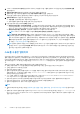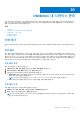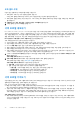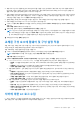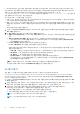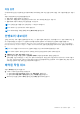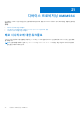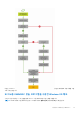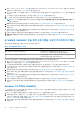Users Guide
Table Of Contents
- OpenManage Integration for Microsoft System Center Version 7.2.1 for System Center Configuration Manager and System Center Virtual Machine Manager Unified User’s Guide
- 소개 OMIMSSC
- OMIMSSC 구성 요소
- OMIMSSC의 시스템 요구 사항
- 배포 OMIMSSC
- OMIMSSC 라이센싱
- Microsoft 콘솔 등록 OMIMSSC
- OMIMSSC 및 해당 구성 요소 관리
- OMIMSSC 어플라이언스 백업 및 복구
- OMIMSSC 제거
- SCVMM용 OMIMSSC 업그레이드
- OMIMSSC 어플라이언스 재부팅
- OMIMSSC 어플라이언스에서 로그아웃
- 프로필 관리
- MSSC 콘솔을 이용한 디바이스 검색 및 서버 동기화
- OMIMSSC에서 보기
- 작동 템플릿 관리
- 운영 체제 배포 준비
- 작동 템플릿을 이용한 클러스터 생성
- OMIMSSC를 사용한 펌웨어 업데이트
- OMIMSSC 내 디바이스 관리
- 디바이스 프로비저닝 OMIMSSC
- 구성 및 배포
- 사용 사례
- 운영 템플릿 생성
- 설치 프로그램 폴더
- 운영 템플릿 할당
- 운영 템플릿 배포
- SCCM용 OMIMSSC 콘솔 확장 프로그램에 대한 Windows OS 구성 요소
- SCVMM용 OMIMSSC 콘솔 확장 프로그램에 대한 Windows 구성 요소
- SCCM/SCVMM용 OMIMSSC 콘솔 확장 프로그램에 대한 Windows가 아닌 운영 체제의 구성 요소
- 등록된 MSSC에서 검색
- 서버 프로필 가져오기
- 서버 프로필 내보내기
- LC 로그 보기
- LC 로그 수집
- 부품 교체
- 폴링 및 알림
- iDRAC 실행
- 입출력(I/O) 모듈 실행
- 동기화 오류 해결
- OMIMSSC를 등록된 Microsoft 콘솔과 동기화
- Azure Stack HCI 클러스터 배포
- 문제 해결 시나리오
- 관리에 필요한 리소스 OMIMSSC
- SCCM용 OMIMSSC 콘솔 확장 프로그램을 사용하기 위한 권한 확인
- SCVMM용 OMIMSSC 콘솔 확장 프로그램을 사용하기 위한 PowerShell 권한 확인
- 설치 및 업그레이드 시나리오 OMIMSSC
- OMIMSSC 관리 포털 시나리오
- 검색, 동기화, 인벤토리 시나리오 OMIMSSC
- 일반 시나리오 OMIMSSC
- 펌웨어 업데이트 시나리오 OMIMSSC
- 업데이트 소스 생성 오류
- 시스템 기본 업데이트 소스를 사용하여 FTP에 연결 실패
- 로컬 업데이트 원본에 대한 연결 테스트 실패
- DRM 업데이트 원본 생성 실패
- 펌웨어 업데이트 중 리포지토리 생성 실패
- OMIMSSC 업그레이드 또는 마이그레이션 후 비교 보고서 표시 실패
- 클러스터의 펌웨어 업데이트 실패
- 작업 큐가 가득 찼기 때문에 펌웨어 업데이트 실패
- DRM 업데이트 원본을 사용할 때 펌웨어 업데이트 오류
- 선택과 상관없는 구성 요소의 펌웨어 업데이트
- 펌웨어 업데이트 후 최신 인벤토리 정보 표시 실패
- 사용자 지정 업데이트 그룹 삭제 오류
- WinPE 이미지 업데이트 실패
- 빈도 업데이트 후 폴링 및 알림 벨 색상 변경
- OMIMSSC의 운영 체제 배포 시나리오
- OMIMSSC의 서버 프로필 시나리오
- OMIMSSC의 LC 로그 시나리오
- 부록
- 부록 2
- Dell EMC 지원 사이트에서 문서 액세스
1. OMIMSSC에서 유지 보수 센터를 클릭하고 서버 또는 모듈형 시스템 그룹과 업데이트 소스를 선택한 다음에 업데이트 실행
을 클릭합니다.
2. 업데이트 상세 정보에 펌웨어 업데이트 작업 이름 및 설명을 입력합니다.
3. 펌웨어 버전 다운그레이드를 활성화하려면 다운그레이드 허용 확인란을 선택합니다.
이 옵션을 선택하지 않으면 펌웨어 다운그레이드가 필요한 구성 요소에 대한 작업이 없습니다.
4. 업데이트 예약에서 다음 중 하나를 선택합니다.
● 지금 실행 - 업데이트를 즉시 적용하려면 선택합니다.
● 향후에 펌웨어 업데이트를 예약할 날짜 및 시간을 선택합니다.
5. 다음 방법 중 하나를 선택하고 완료를 클릭합니다.
●
에이전트가 필요 없는 스테이징 업데이트 - 시스템을 재시작하지 않고 적용할 수 있는 업데이트가 즉시 적용되며 재시작
이 필요한 업데이트는 시스템이 재시작할 때 적용됩니다. 모든 업데이트가 적용되었는지 확인하려면 인벤토리를 새로 고
칩니다. 단 하나의 디바이스에서라도 작업이 실패하면 전체 업데이트 작업이 실패합니다.
● 에이전트가 필요 없는 업데이트 - 업데이트가 적용되고 시스템이 즉시 재시작됩니다.
노트: OMIMSSC MX7000 모듈형 시스템에 에이전트가 필요 없는 업데이트만 지원합니다.
노트: 클러스터 인식 업데이트(CAU) - 서버의 가용성을 유지하면서 Windows CAU 기능을 클러스터 업데이트 그룹에
사용하여 업데이트 프로세스를 자동화합니다. 업데이트는 SCVMM 서버가 설치된 동일한 시스템에 있는 클러스터 업데
이트 코디네이터로 전달됩니다. 업데이트 프로세스는 자동화되어 서버 가용성이 유지됩니다. 업데이트 작업은 업데이트
방법 드롭다운 메뉴에서 선택한 항목에 관계없이 Microsoft 클러스터 인식 업데이트(CAU) 기능으로 제출됩니다. 자세
한 내용은 CAU를 사용한 업데이트를 참조하십시오.
노트: 펌웨어 업데이트 작업을 iDRAC에 제출한 후에 OMIMSSC는 작업의 상태를 확인하기 위해 iDRAC와 상호 작용하고
상태를 OMIMSSC 관리 포털의 작업 및 로그 페이지에 표시합니다. iDRAC에서 오랫동안 작업 상태에 대한 응답이 없는
경우에는 작업 상태가 실패로 표시됩니다.
CAU를 사용한 업데이트
(클러스터의 일부인) 서버에 대한 업데이트는 SCVMM 서버가 설치된 동일한 시스템에 있는 클러스터 업데이트 코디네이터를
통해 수행됩니다. 업데이트는 스테이징되지 않으며 즉시 적용됩니다. 클러스터 인식 업데이트(CAU)를 사용하면 중단이나 서버
다운타임을 최소화하여 워크로드의 무중단 가용성을 실현할 수 있습니다. 따라서 클러스터 그룹에서 제공하는 서비스에는 영향
을 미치지 않습니다. CAU에 대한 자세한 내용은 technet.microsoft.com에서 클러스터 인식 업데이트 개요를 참조하십시
오.
클러스터 업데이트 그룹에 업데이트를 적용하기 전에 다음을 확인하십시오.
● 등록된 사용자에게 CAU 기능을 통해 클러스터를 업데이트할 수 있는 관리자 권한이 있는지 확인합니다.
● 선택한 업데이트 소스에 대한 연결성.
● 장애 조치 클러스터 가용성.
● 클러스터 업데이트 준비 상태를 확인하고 CAU 방법을 적용하기 위한 클러스터 준비 보고서에 주요 오류 및 경고가 없다는
것을 확인합니다. CAU에 대한 자세한 내용은 Technet.microsoft.com에서 클러스터 인식 업데이트에 대한 요구 사항
및 모범 사례 섹션을 참조하십시오.
● CAU 기능을 지원할 수 있도록 모든 장애 조치 클러스터 노드에 Windows Server 2012, Windows Server 2012 R2, Windows
2016 또는 Windows 2019 운영 체제가 설치되어 있는지 확인합니다.
● 장애 조치 클러스터 노드에서 업데이트를 자동으로 설치하게 하는 자동 업데이트 구성이 활성화되어 있지 않습니다.
● 장애 조치 클러스터의 각 노드에서 원격 종료를 허용하는 방화벽 규칙을 활성화합니다.
● 클러스터 그룹에 최소 두 개의 노드가 있는지 확인합니다.
노트:
● 업데이트 적용에 대한 자세한 내용은 업데이트 실행 방법을 이용한 펌웨어 버전 업그레이드 및 다운그레이드를 참조하십시
오.
● 펌웨어 및 드라이버 업데이트를 다운로드하는 Dell EMC Repository Manager에 대한 자세한 내용은 dell.com\support
의
Microsoft Azure Stack HCI
용
Dell EMC Solutions
용
펌웨어
및
드라이버
업데이트
카탈로그
페이지로
이동하여
카탈로그
파
일을
다운로드하십시오
.
72
OMIMSSC를 사용한 펌웨어 업데이트